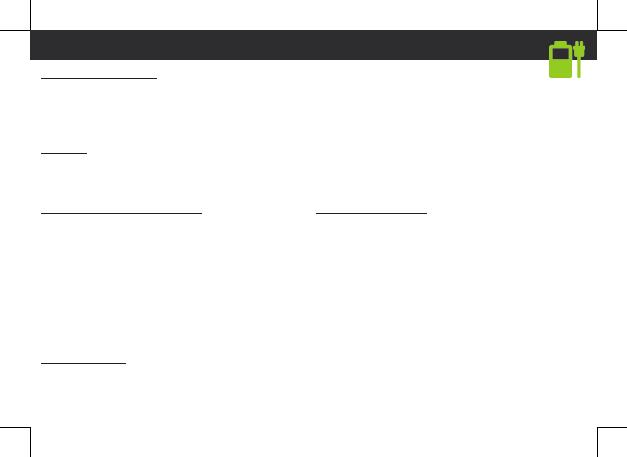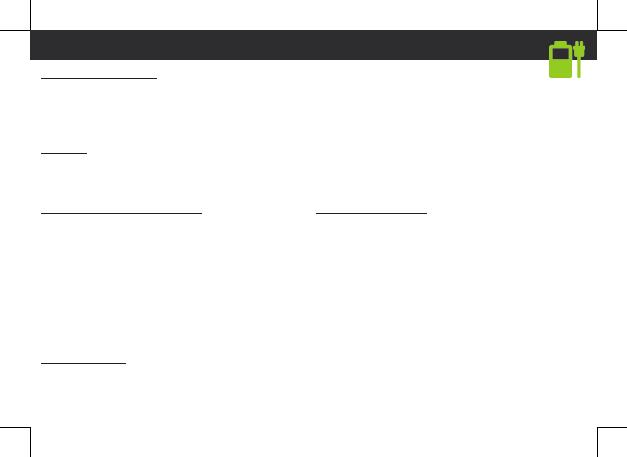
Začínáme
Úplné nabití baterie
Připojte nabíjecí kabel k Micro USB portu a
adaptér zapojte do elektrické zásuvky.
Před prvním použitím zařízení nabijte baterii
na maximum.
Zapnutí
1. Stisknutím a podržením tlačítka Zapnutí/
vypnutí zapnete zařízení.
2. Nastavte zařízení podle uvedených pokynů.
Aktivace mobilních dat (4G)
1. Klepnutím na stavový řádek a potažením
dolů jej zobrazíte.
2. Opětovným klepnutím na řádek zobrazíte
rychlá nastavení.
3. Vyberte ikonu Nastavení.
4. V části Bezdrátová připojení a sítě vyberte
položku Datové využití, poté kartu SIM karta.
5. Mobilní data zapnete/vypnete pomocí
přepínače Mobilní data.
Wi-Fi připojení
1. Klepnutím na stavový řádek a potažením
dolů jej zobrazíte.
2. Opětovným klepnutím na řádek zobrazíte
rychlá nastavení.
3. Klepnutím na ikonu Wi-Fi aktivujete WiFi
připojení
4. Vyberte volbu „Wi-Fi“ pod ikonou WiFi.
5. Klepněte na název sítě Wi-Fi, ke které se
chcete připojit.
Soukromé sítě se zobrazují s ikonou zámku a
budou od vás vyžadovat zadání hesla.
Čtečka otisků prstů
Použijte možnost odemykání otiskem prstu
jako zabezpečení
1. Zvolte Nastavení>Zabezpečení, poté Otisk
prstu
2. Zvolte Pokračovat
3. Zvolte vzorec (kód) jako alternativu pro
případ, že byste nemohli použít možnost
pdemknutí pomocí otisku prstu.
4. Postupujte podle pokynů na displeji.
5. Načtěte otisk prstu v různých pozicích pro
snazší detekci.
6. Můžete přidat až 5 otisků.